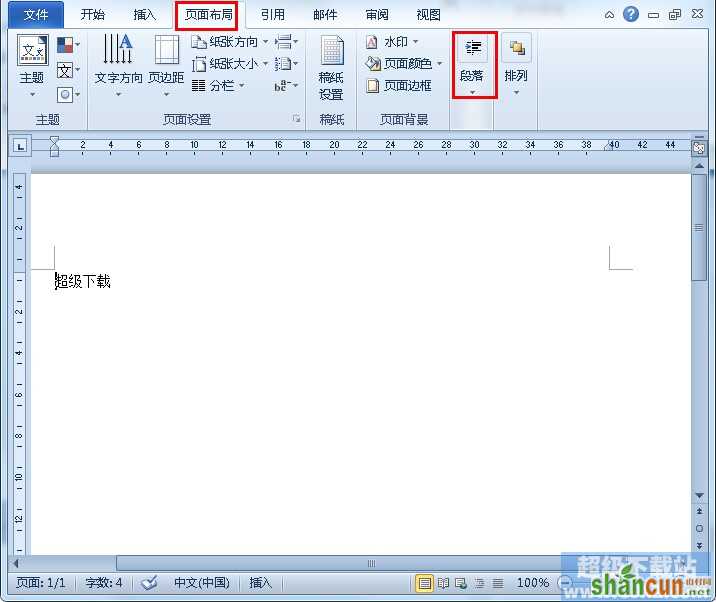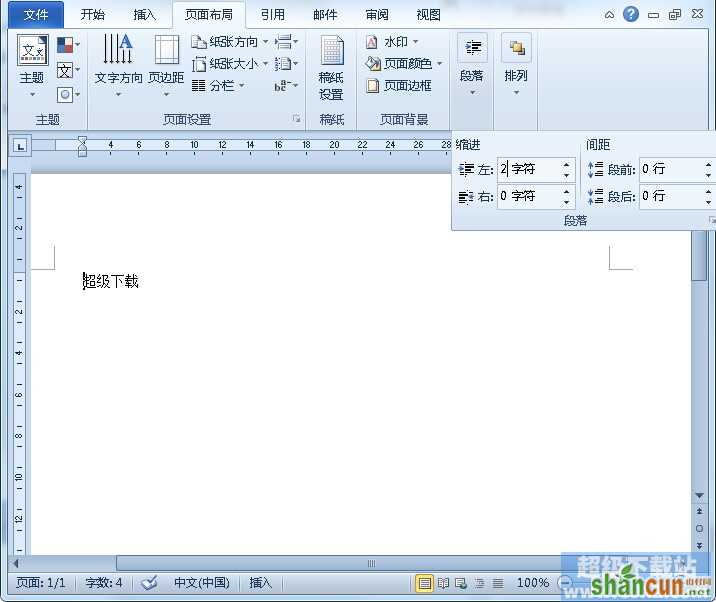1.Word中巧输星期
我们在表格中计划每天的形成安排的时候如果设置才能在切换行的时候自动添加数据呢?其实我们只要通过“编号”选项就可以完成。
点击工具栏的“编号”然后选择“定义新编号格式”
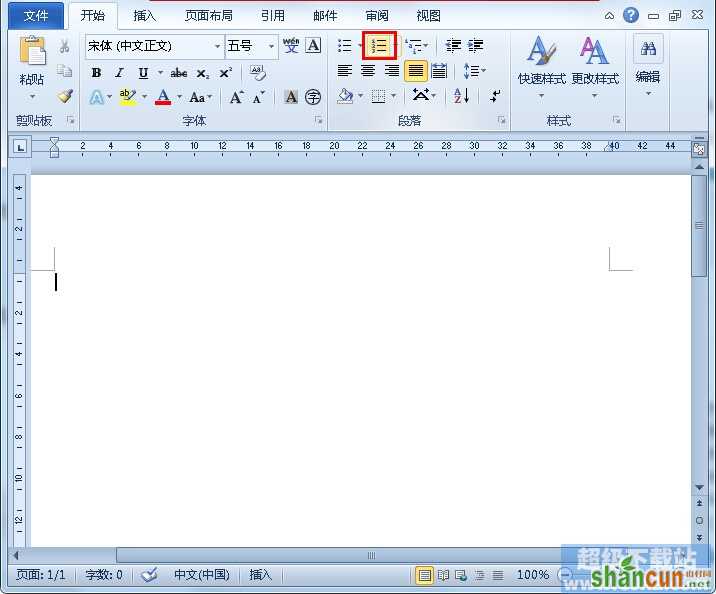
将编号样式改为简体中文数字,接着在编号的格式前加入星期二字即可
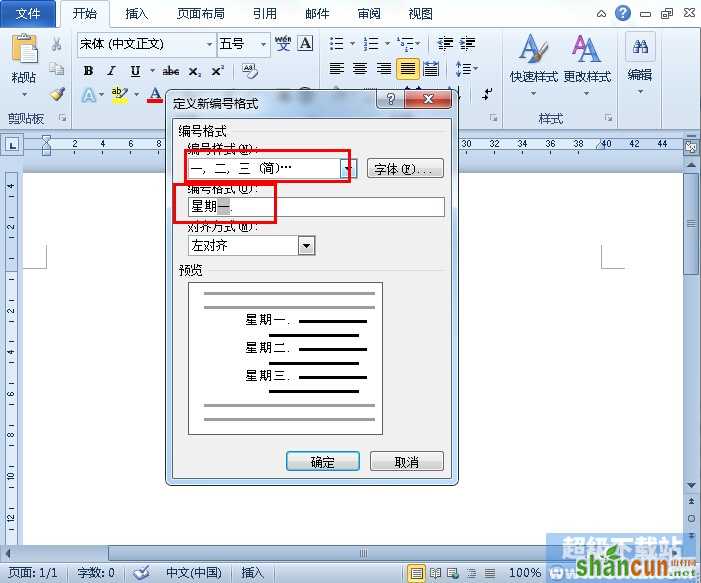
这样我们在输入内容跳转行之后就会自动填充星期啦。
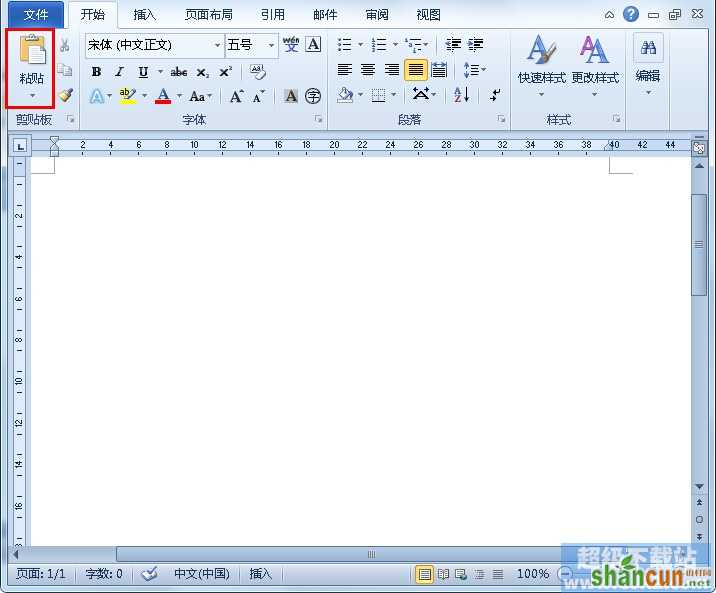
2.黏贴网页内容
我们在复制网页内容的时候有时候也会连带将网页的格式图片等内容顺便一起复制到Word文档之中,如果我们只想复制网页里的文本内容该怎么办呢?只需点击工具栏的“黏贴”然后黏贴选项里选择“保留文本”即可。
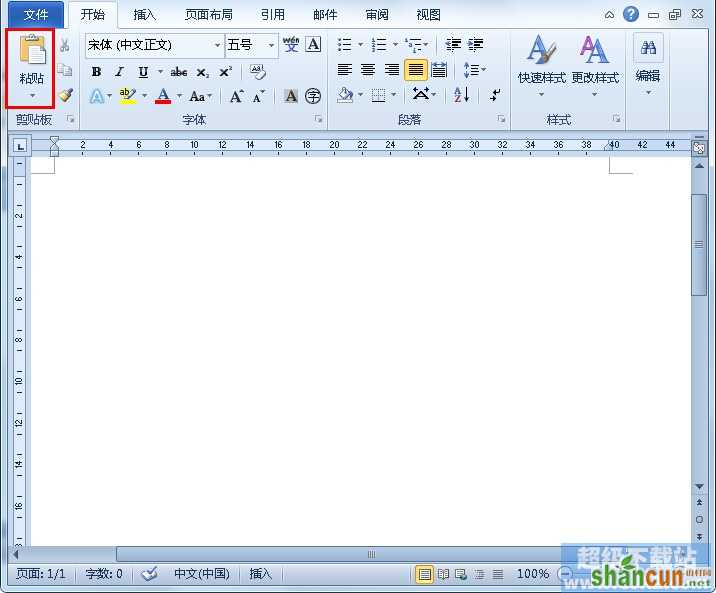
3.快速转换大小写金额
我们在编辑Word文档的时候总会遇到需要输入大写数字的时候,但是很多人对大写的数字的输入不是非常的清楚,这个时候我们就可以利用Word的编号功能快速将小写数字转换成大写数字。
选中需要转换的数字,点击工具栏的“插入”接着点击“编号”
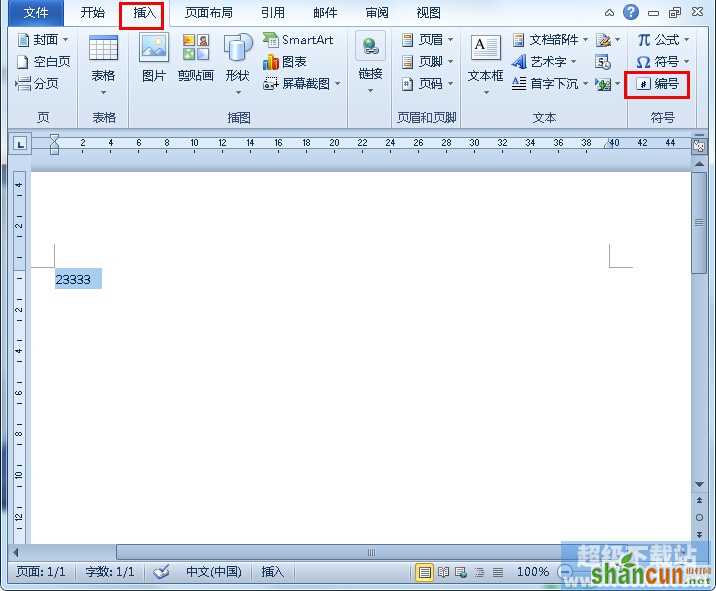
在编号里将编号类型改为选为大写的数字然后点击确认即可。
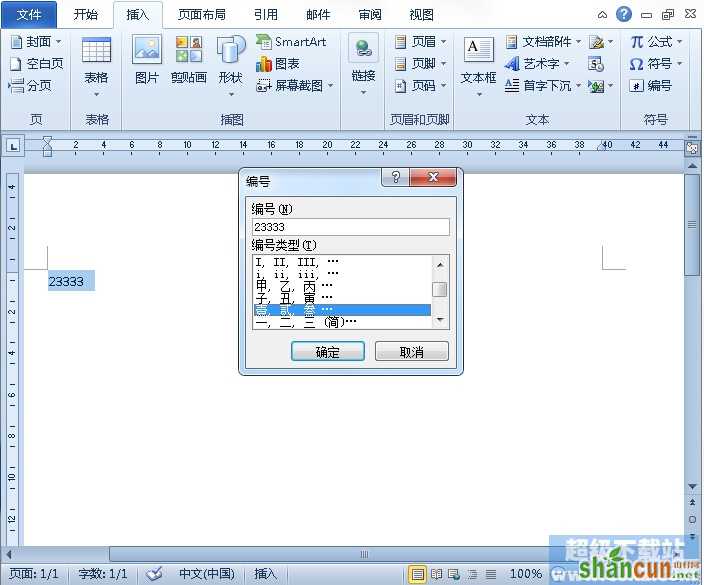
这样小写数字就能快速转换成大写数字啦。
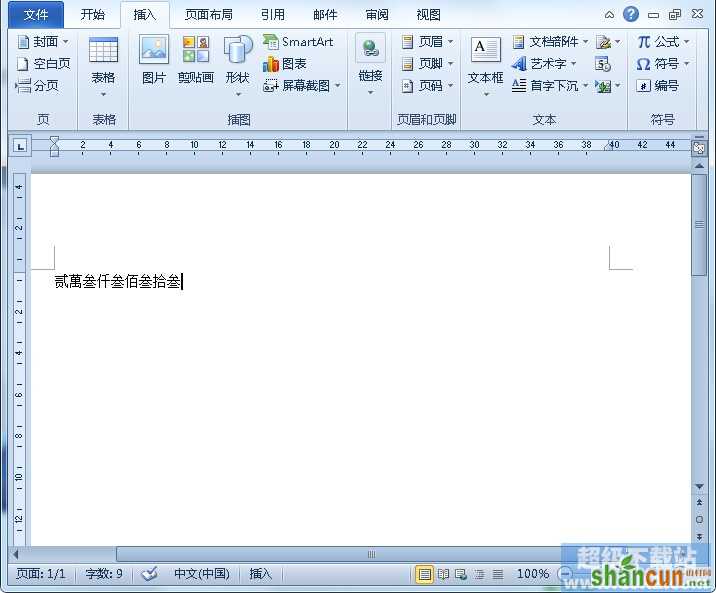
4.去除自动编号功能
我们在Word文档中输入内容切换后,文档会自动给后续的内容添加上编号,要是我们不喜欢自动编号这个功能该怎么去除这个功能呢?方法其实很简单,我们在切换行的时候文档里会出现一个小闪电的符号这个就是“自动更正选项”我们只需点击并选择“撤消自动编号”选项即可。
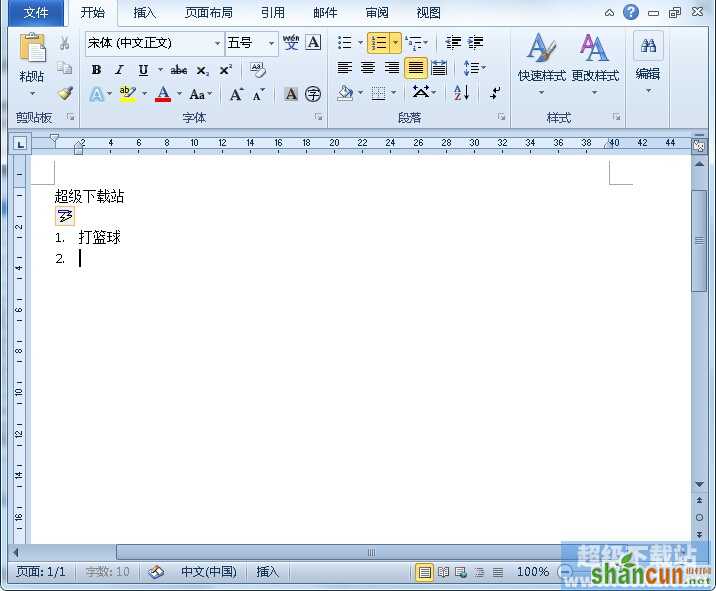
5.画出不打折直线
如果我们想在Word里画出固定30度、45度、75度等这类角度的直线该怎么办呢?其实只要我们固定直线的一个角度之后按住Shift键然后上下拖动鼠标即可按照几种角度进行调整
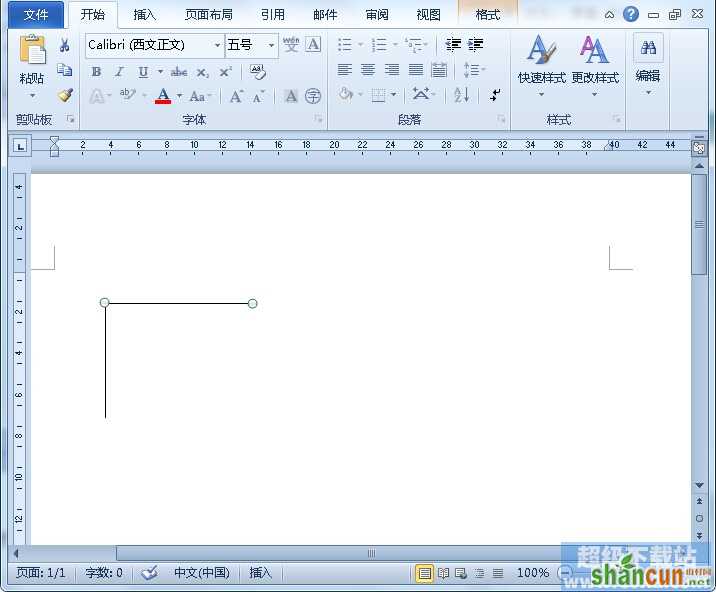
6.文字旋转轻松做
在Word2010里我们可以通过“文字方向”来轻松改变文字的方向,利用这个功能就可以轻松对文字进行旋转
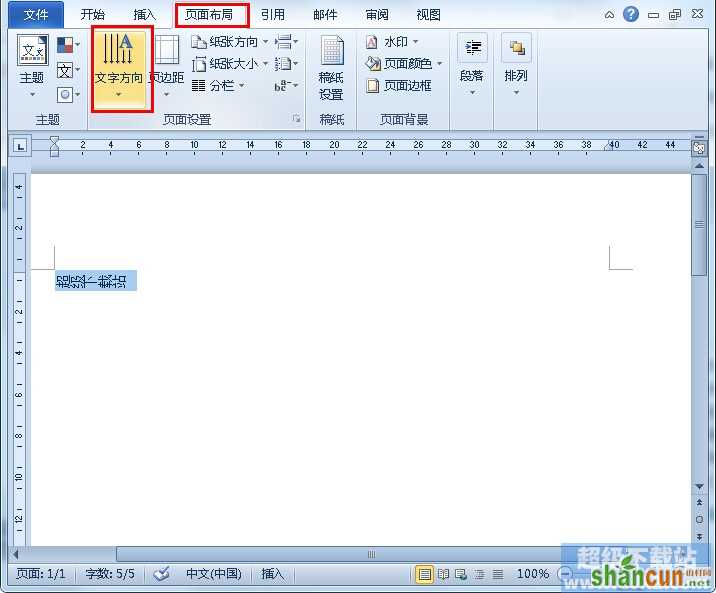
7.利用“选择性黏贴”功能快速复制文本内容
我们在复制文本内容的时候,有时候直接将别的文档内容复制黏贴过来就会发现原本文档里的格式也会顺带复制过来,如果我们只想要复制其中的文本内容该怎么办呢?这个时候我们可以通过“选择性黏贴”功能来只复制其中的文本内容。
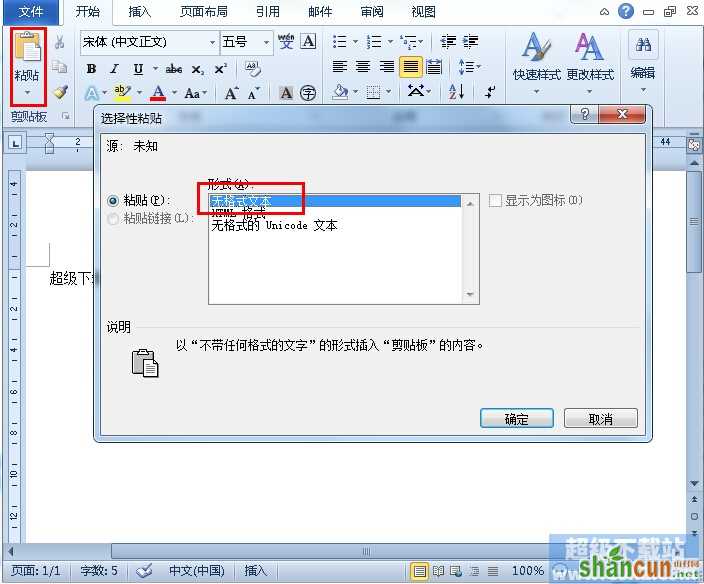
8.不切换输入法快速输入数字中的小数点
我们在录入数据的时候经常会遇到同时输入中文和数字的时候,每当这个时候我们输入小数点都是要先将其切换到英文输入法后才能输入小数点不然输出的是句号,十分的麻烦,其实在Word2010里我们不切换输入法也是可以快速输入数字中的小数点的只需打开“自动更正选项”即可。打开“自动更正选项”后我们不切合输入法也可以快速输入数字中的小数点。
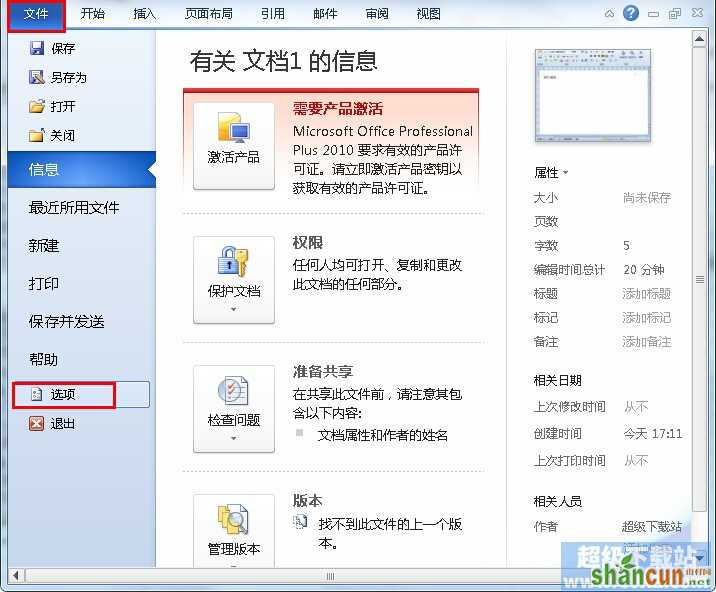
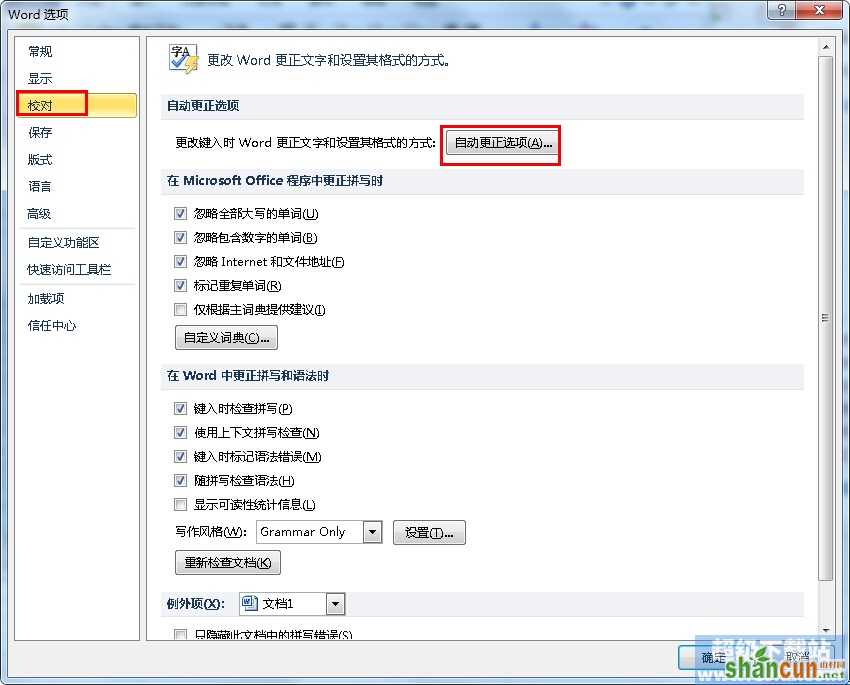
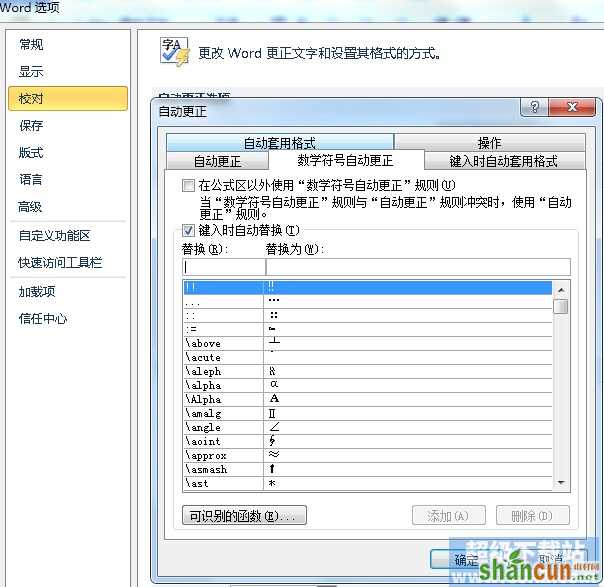
9.巧用“Ctrl+Z”取消自动编号
我们在Word文档中输入编号数字内容接着如果点击回车键敲击空格的话文档就会自动给第二行加上自动编号,如果这个时候我们并不喜欢添加编号该如何怎么办呢?其实我们可以通过快捷键来取消自动编号,只需在切换行之后点击“Ctrl+Z”那么自动编号就会取消啦。
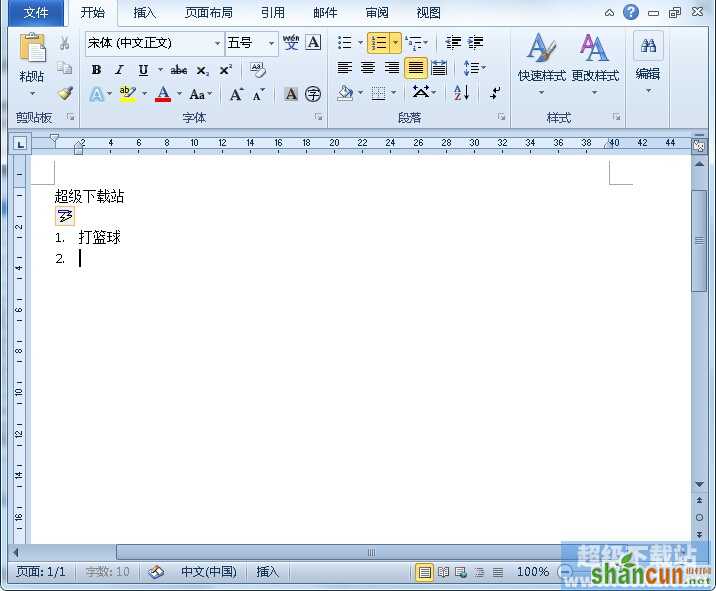
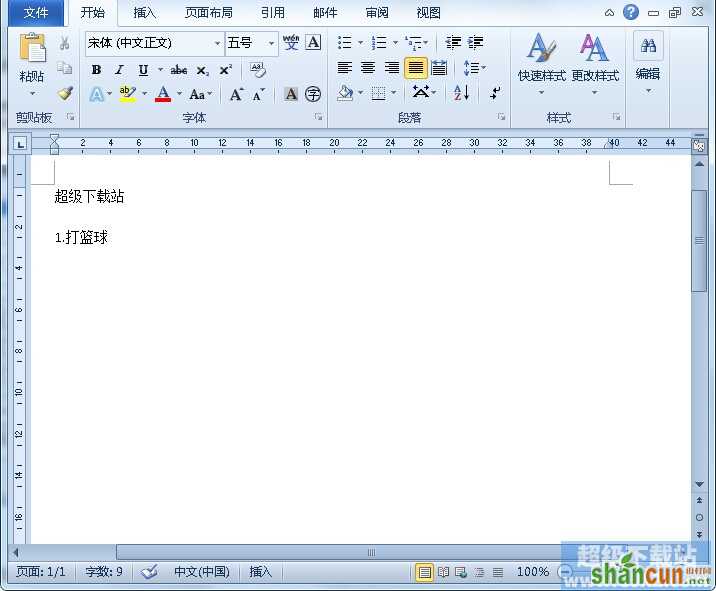
10.解决段落首行缩进问题
我们在输入文档内容的时候为了区分段落会对段落的首行缩进2个字符,那么我们该如何确定缩进2个字符数呢?我们只需要简单的设置就可以。点击工具栏的“页面布局”→“段落”然后修改缩进的字符数即可。